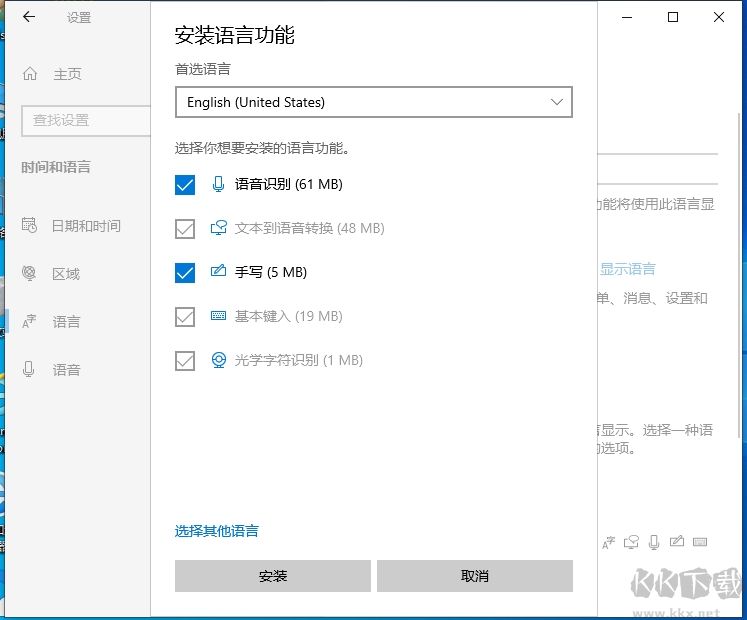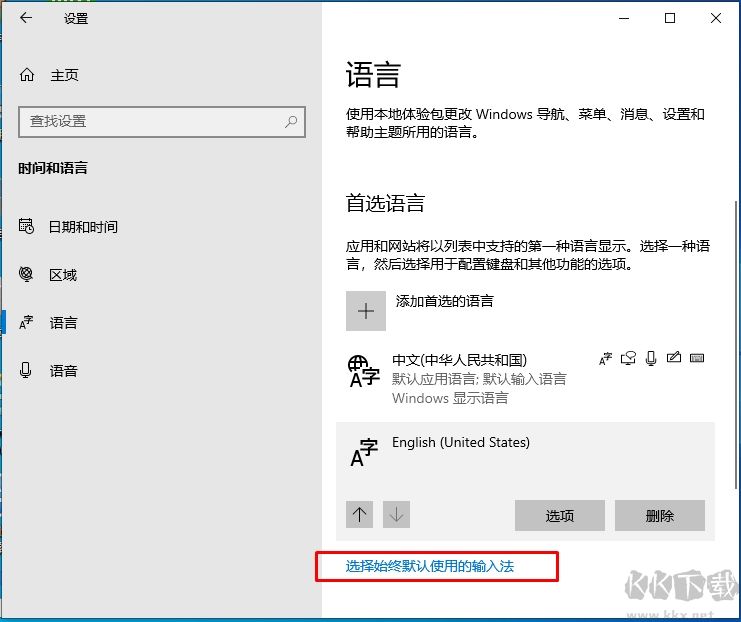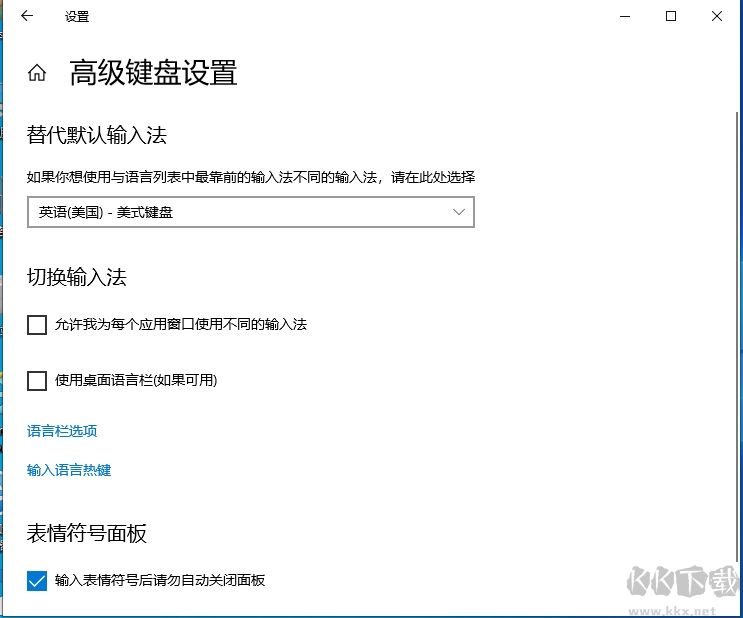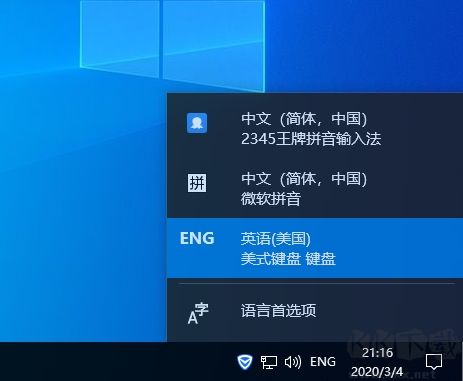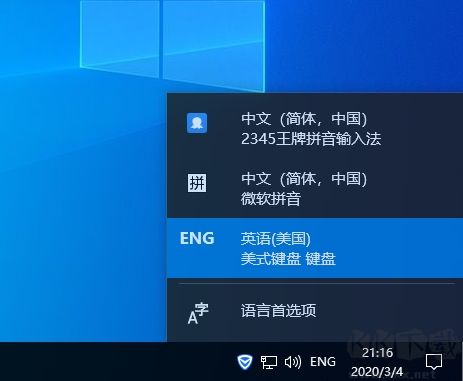
Win10添加美式键盘步骤如下:
1、进入Windows设置,然后再点击时间和语言;
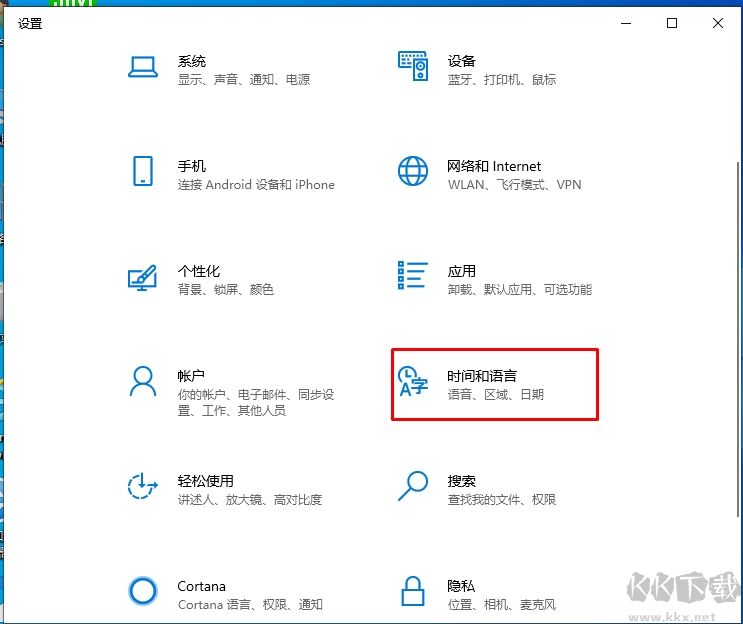
2、选择语言,然后在右侧点击添加首选的语言;
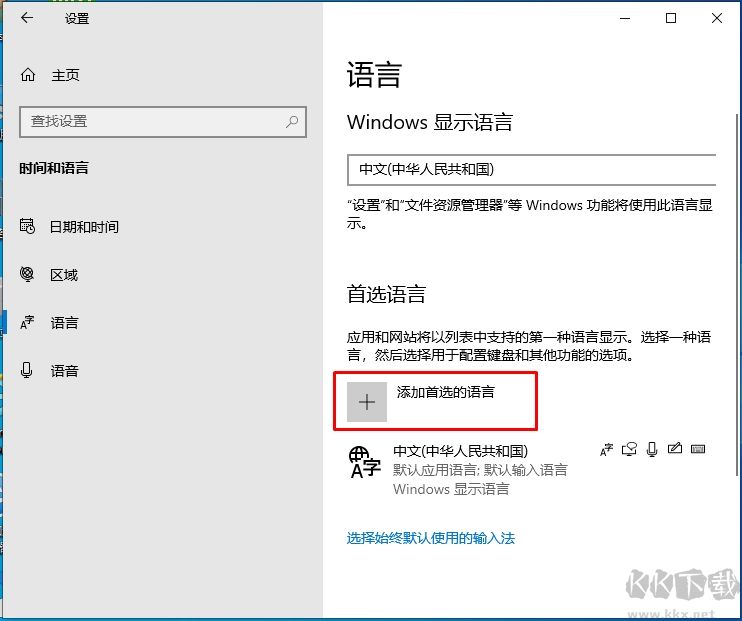
3、搜索english,找到英语(美国),点击下一步;
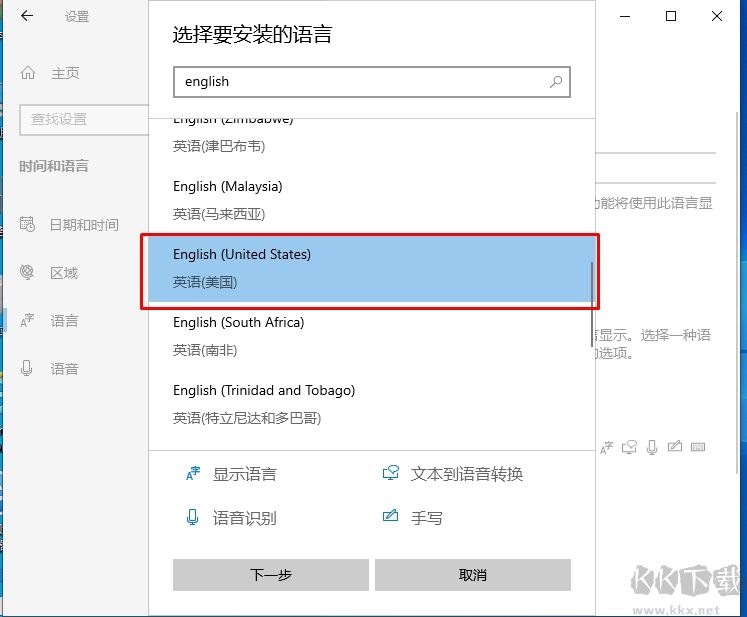 www.kkx.net KK下载
www.kkx.net KK下载4、开始安装English语言;
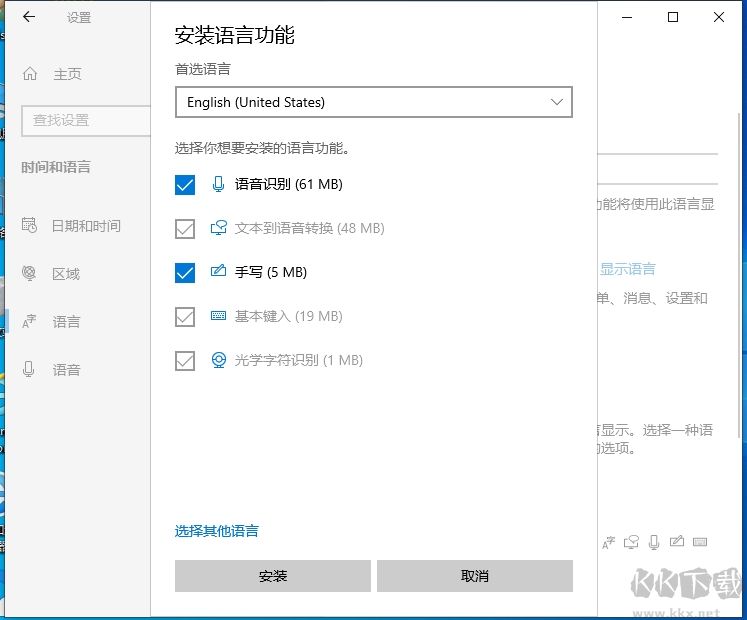
5、安装完毕,再点击选择始终默认使用的输入法选项;www.kkx.net 整理
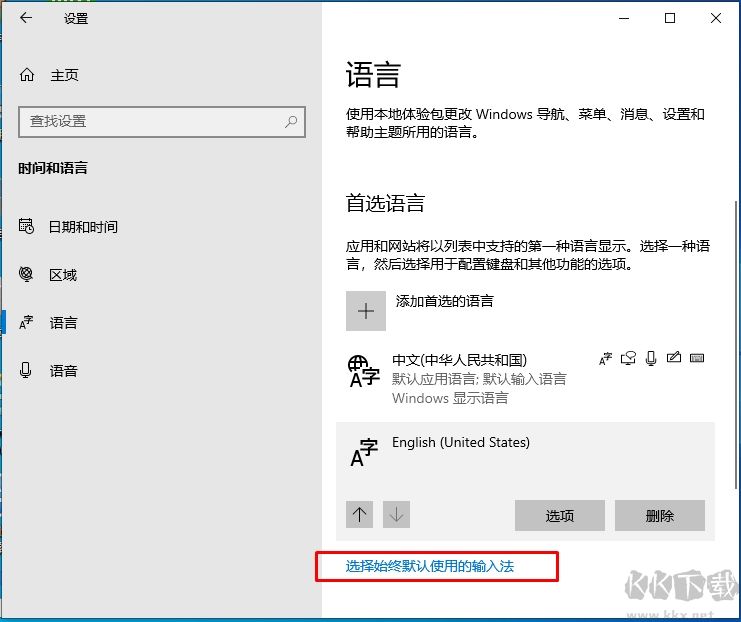
6、最后,在替代默认的输入法这里选择一下英语(美国)——美式键盘;
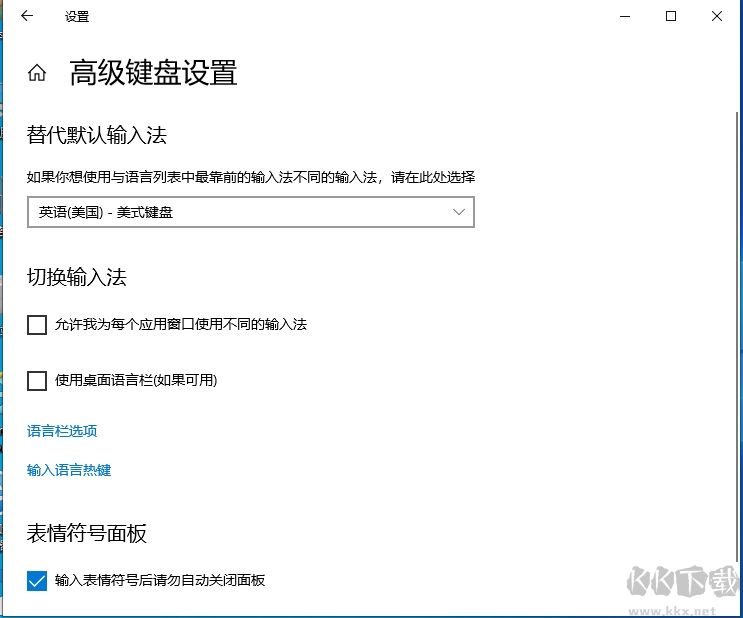
开机测试:默认为美式键盘英语输入法了。
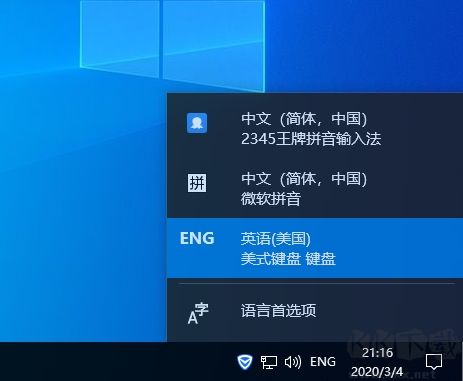
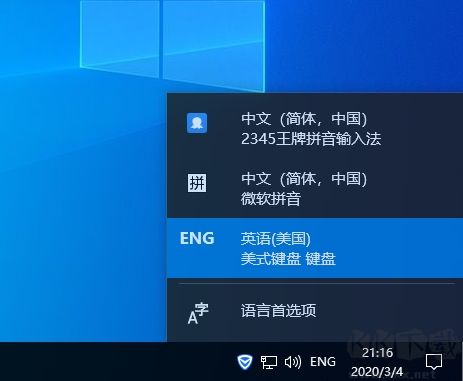
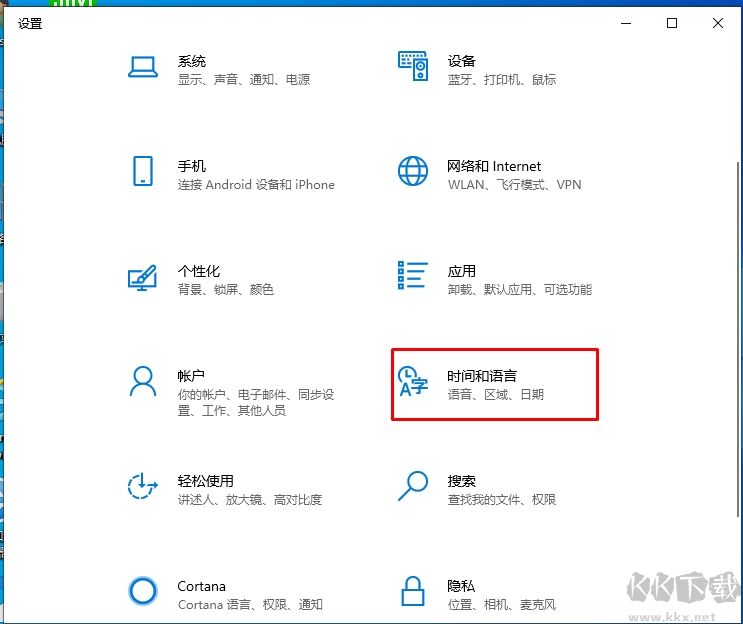
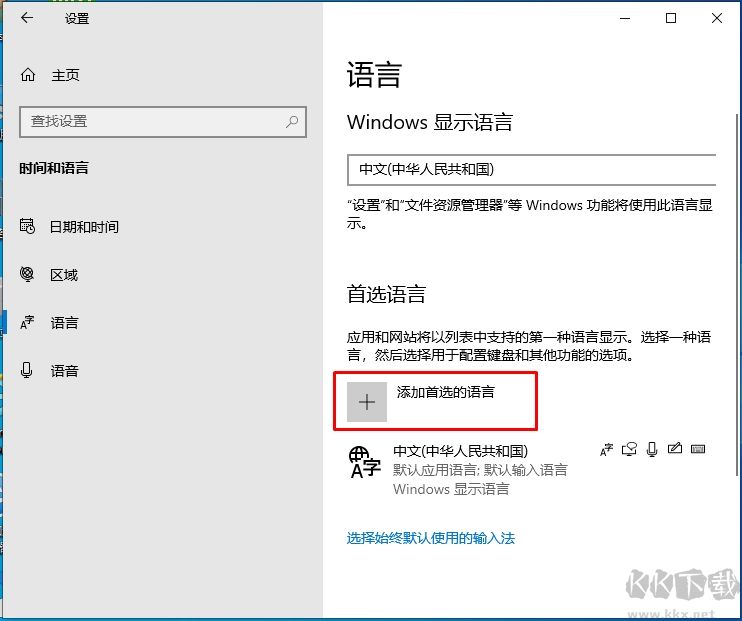
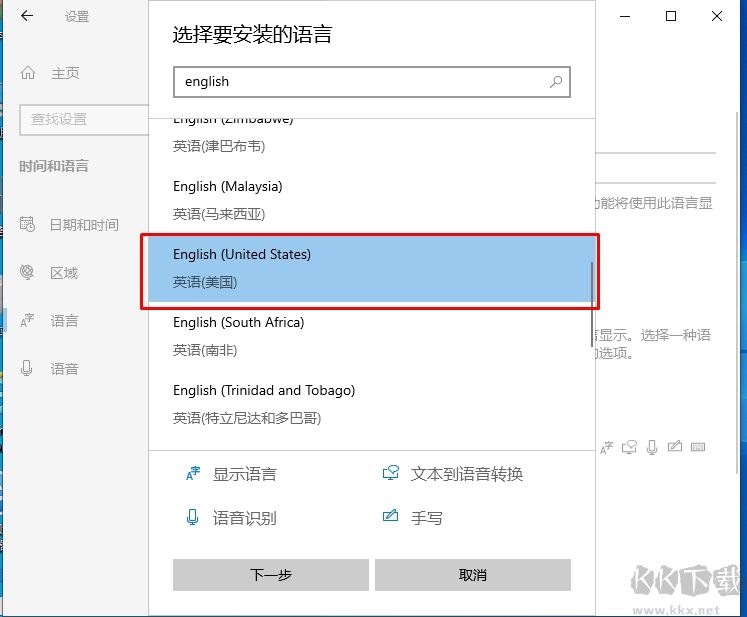 www.kkx.net KK下载
www.kkx.net KK下载